Catatan
Akses ke halaman ini memerlukan otorisasi. Anda dapat mencoba masuk atau mengubah direktori.
Akses ke halaman ini memerlukan otorisasi. Anda dapat mencoba mengubah direktori.
Gunakan halaman properti ini untuk memberi tahu Visual Studio direktori mana yang akan digunakan saat membuat proyek yang saat ini dipilih. Untuk mengatur direktori untuk beberapa proyek dalam solusi, gunakan lembar properti kustom seperti yang dijelaskan di Berbagi atau gunakan kembali pengaturan proyek Visual Studio C++.
Untuk versi Linux halaman ini, lihat Direktori VC++ (Linux C++).
Untuk mengakses halaman properti Direktori VC++:
Jika jendela Penjelajah Solusi tidak terlihat, pilih Tampilkan> Penjelajah Solusi pada menu utama.
Klik kanan pada simpul proyek (bukan solusi tingkat atas) dan pilih Properti untuk membuka kotak dialog Halaman Properti.
Pilih halaman properti Properti>Konfigurasi VC++ Direktori .
Properti Direktori VC++ berlaku untuk proyek, bukan simpul solusi tingkat atas. Jika Anda tidak melihat Direktori VC++ di bawah Properti Konfigurasi, pilih simpul proyek C++ di jendela Penjelajah Solusi:
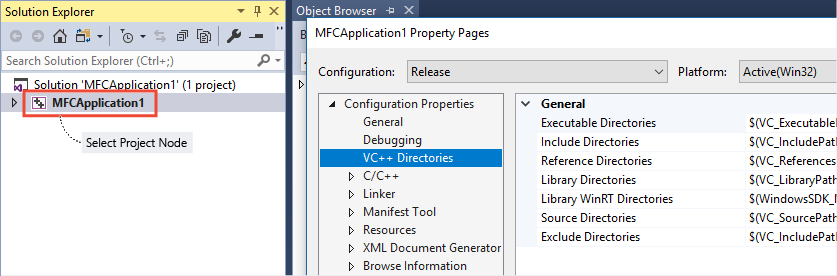
Dalam dialog halaman properti, Properti konfigurasi > direktori VC++ dipilih. Berbagai direktori C++ tercantum, seperti: direktori yang dapat dieksekusi, termasuk direktori, direktori pustaka, direktori sumber, dan sebagainya.
Halaman properti Direktori VC++ untuk proyek lintas platform terlihat berbeda. Untuk informasi khusus untuk proyek Linux C++, lihat Direktori VC++ (Linux C++).
Jika Anda tidak terbiasa dengan properti proyek di Visual Studio, Anda mungkin merasa berguna untuk terlebih dahulu membaca Mengatur pengkompilasi C++ dan membuat properti di Visual Studio.
Pengaturan default untuk properti Direktori VC++ bergantung pada jenis proyek. Untuk proyek desktop, mereka menyertakan lokasi alat C++ untuk Platform Toolset tertentu dan lokasi Windows SDK. Anda dapat mengubah versi Platform Toolset dan Windows SDK di halaman Umum Properti>Konfigurasi.
Untuk melihat nilai untuk salah satu direktori:
- Pilih salah satu properti di halaman Direktori VC++. Misalnya, pilih Direktori Pustaka.
- Pilih tombol panah bawah di akhir bidang nilai properti.
- Di menu drop-down, pilih Edit.

Sekarang Anda melihat kotak dialog seperti ini:
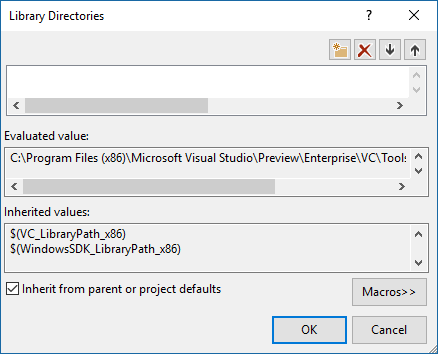
Dialog direktori pustaka memiliki area direktori pustaka dan area nilai yang dievaluasi yang memperlihatkan nilai jalur setelah semua makro diperluas. Ada area nilai yang diwariskan yang memperlihatkan nilai makro yang diwarisi dari induk atau proyek. Ada kotak centang, dicentang, yang bertuliskan Warisi dari default induk atau proyek. Ada tombol makro dan tombol OK dan Batal.
Gunakan dialog ini untuk melihat direktori saat ini. Namun, jika Anda ingin mengubah atau menambahkan direktori, lebih baik menggunakan Pengelola Properti untuk membuat lembar properti atau mengubah lembar properti pengguna default. Untuk informasi selengkapnya, lihat Berbagi atau menggunakan kembali pengaturan proyek Visual Studio C++.
Seperti yang ditunjukkan sebelumnya, banyak jalur yang diwariskan disediakan sebagai makro. Untuk memeriksa nilai makro saat ini, pilih tombol Makro di sudut kanan bawah kotak dialog. Banyak makro bergantung pada jenis konfigurasi. Makro dalam build debug mungkin mengevaluasi ke jalur yang berbeda dari makro yang sama dalam build rilis, misalnya. Untuk informasi tentang memeriksa nilai makro, lihat Makro umum untuk perintah dan properti build.
Anda dapat mencari kecocokan makro parsial atau lengkap dalam kotak edit. Cuplikan layar berikut menunjukkan semua makro yang berisi string "WindowsSDK". Ini juga menunjukkan jalur saat ini yang dievaluasi setiap makro untuk:
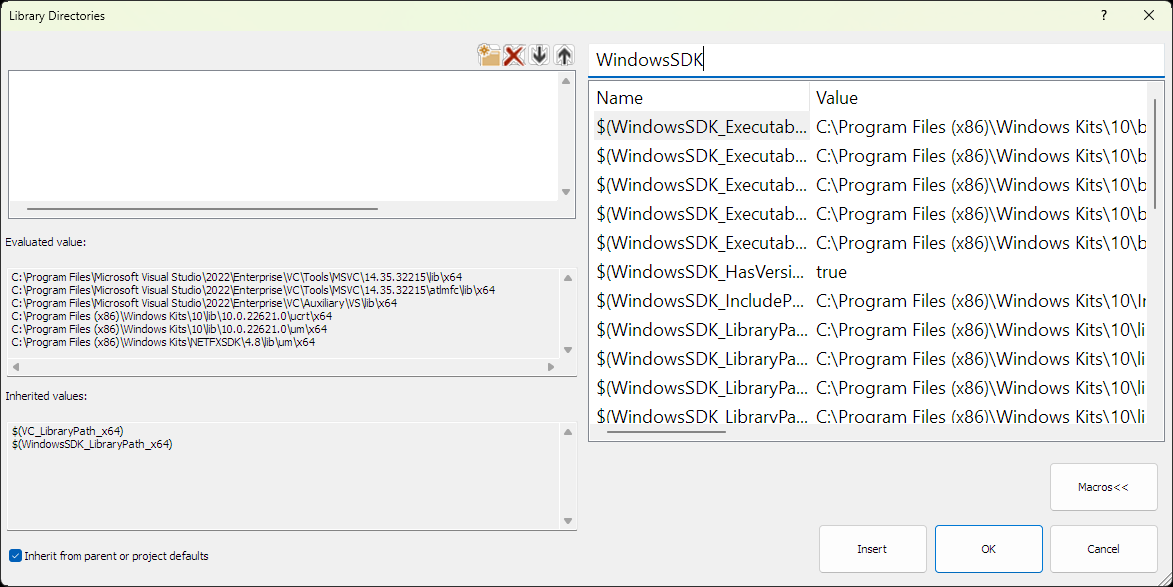
Dialog Direktori Pustaka ditampilkan, dan daftar makro yang difilter. Hasilnya termasuk makro yang berisi string "WindowsSDK", seperti $ ( Windows SDK _ Executable Path ), $ ( Windows SDK _ Include Path ), $ ( Windows SDK _ Library Path ), dan banyak lagi. Ada area nilai yang diwariskan yang memperlihatkan nilai makro mana yang diwarisi dari induk atau proyek. Ada area nilai yang dievaluasi yang memperlihatkan nilai jalur setelah semua makro diperluas. Ada kotak centang, dicentang, yang bertuliskan Warisi dari default induk atau proyek. Ada tombol makro dan tombol Sisipkan, OK, dan Batal.
Daftar ini diisi saat Anda mengetik. Jangan tekan Enter.
Untuk informasi selengkapnya tentang makro dan mengapa Anda harus menggunakannya alih-alih jalur yang dikodekan secara permanen jika memungkinkan, lihat Mengatur properti kompilator dan build C++ di Visual Studio.
Untuk informasi tentang memeriksa nilai makro, lihat Makro umum untuk perintah dan properti build. Topik itu juga mencantumkan makro yang umum digunakan.
Anda dapat menentukan makro Anda sendiri dengan dua cara:
Atur variabel lingkungan dalam prompt perintah pengembang. Semua variabel lingkungan diperlakukan sebagai properti/makro MSBuild.
Tentukan makro pengguna dalam
.propsfile. Untuk informasi selengkapnya, lihat Makro halaman properti.
Untuk informasi selengkapnya, lihat Pewarisan properti dalam proyek Visual Studio, dan posting blog ini: Direktori VC++, Panduan Peningkatan Proyek Visual Studio 2010 C++.
Umum
Anda juga dapat menentukan direktori lain, sebagai berikut.
Direktori yang Dapat Dieksekusi
Direktori untuk mencari file yang dapat dieksekusi. PATH Sesuai dengan variabel lingkungan.
Sertakan Direktori
Direktori untuk mencari sertakan file yang direferensikan dalam kode sumber. INCLUDE Sesuai dengan variabel lingkungan.
Direktori Sertakan Eksternal
Jalur untuk menyertakan file untuk diperlakukan sebagai file eksternal atau sistem selama kompilasi. File-file ini dilewati dalam pemeriksaan build up-to-date. Jalur ini juga digunakan oleh properti External Includes . Untuk informasi selengkapnya tentang cara mengatur opsi ini di IDE, lihat /external opsi pengkompilasi.
Direktori Referensi
Direktori tempat mencari file assembly dan modul (metadata) yang direferensikan dalam kode sumber oleh arahan #using . LIBPATH Sesuai dengan variabel lingkungan.
Direktori Pustaka
Direktori untuk mencari file pustaka (.lib). Pencarian ini mencakup pustaka run-time. LIB Sesuai dengan variabel lingkungan. Pengaturan ini tidak berlaku untuk .obj file; untuk menautkan ke .obj file, pada halaman properti Umum Penghubung>Properti>Konfigurasi, pilih Dependensi Pustaka Tambahan lalu tentukan jalur relatif file. Untuk informasi selengkapnya, lihat Halaman properti Linker.
Direktori WinRT Pustaka
Direktori untuk mencari file pustaka WinRT untuk digunakan di aplikasi Platform Windows Universal (UWP).
Direktori Sumber
Direktori untuk mencari file sumber yang akan digunakan untuk IntelliSense.
Mengecualikan Direktori
Sebelum setiap kompilasi, Visual Studio meminta tanda waktu pada semua file untuk menentukan apakah ada yang telah dimodifikasi sejak kompilasi sebelumnya. Jika proyek Anda memiliki pustaka stabil besar, Anda berpotensi mempercepat waktu build dengan mengecualikan direktori tersebut dari pemeriksaan tanda waktu.
Konten Proyek Publik
Direktori Sertakan Publik
Satu atau beberapa direktori untuk ditambahkan secara otomatis ke jalur sertakan dalam proyek yang mereferensikan proyek ini.
Semua File Header Bersifat Publik
Menentukan apakah akan secara otomatis menambahkan direktori publik atau semua file header proyek ke jalur sertakan dalam proyek yang mereferensikan proyek ini.
Direktori Modul C++ Publik
Satu atau beberapa direktori yang berisi modul C++ atau sumber unit header agar tersedia secara otomatis untuk proyek yang mereferensikan proyek ini.
Semua Modul bersifat Publik
Menentukan apakah akan membuat semua modul proyek dan unit header tersedia secara otomatis untuk proyek yang mereferensikan proyek ini.
Berbagi pengaturan
Anda dapat berbagi properti proyek dengan pengguna lain atau di beberapa komputer. Untuk informasi selengkapnya, lihat Mengatur pengkompilasi C++ dan membuat properti di Visual Studio.